Uw gebruiksaanwijzing. SONY VAIO VPC-F11Z1E/BI
|
|
|
- Lien de Jong
- 8 jaren geleden
- Aantal bezoeken:
Transcriptie
1 U kunt de aanbevelingen in de handleiding, de technische gids of de installatie gids voor. U vindt de antwoorden op al uw vragen over de in de gebruikershandleiding (informatie, specificaties, veiligheidsaanbevelingen, maat, accessoires, enz.). Uitgebreide gebruiksaanwijzingen staan in de gebruikershandleiding. Gebruiksaanwijzing Gebruikershandleiding Handleiding Bedieningshandleiding Instructiehandleiding
2 Handleiding samenvatting: 24 Problemen oplossen. 25 Herstelproblemen oplossen Veelvoorkomende problemen oplossen De computer is geïnfecteerd met een computervirus. Op het computersysteem treden problemen op die niet kunnen worden opgelost via de procedures voor probleemoplossing. U hebt per ongeluk station C: van de computer geformatteerd. Waarom moet ik hersteldisks maken? Met de hersteldisks kunt u het computersysteem terugzetten op de fabrieksinstellingen. Als Windows niet wordt gestart of als u de herstelpartitie hebt verwijderd, kunt u een herstel onder andere uitvoeren vanaf hersteldisks. Maak hersteldisks direct nadat de computer gebruiksklaar is. Zie 'Hersteldisks maken' op pagina 6. Wat kan ik doen met VAIO Herstelcentrum? VAIO Herstelcentrum biedt diverse herstel- en back-upfuncties die in deze handleiding wordt uitgelegd. Hersteldisks maken Een back-up van gegevens maken Een back-up van gegevens herstellen Het computersysteem herstellen De computerhardware herstellen Alle gegevens op het ingebouwde opslagapparaat wissen 4 Back-up Wat is een back-up? Een back-up is een reservekopie die u van uw gegevens op het ingebouwde opslagapparaat (harde of solid-state schijf) maakt en op een andere locatie opslaat. Afhankelijk van het doel kunt u op verschillende manieren een back-up van gegevens maken. Zie 'Een back-up van gegevens maken en herstellen' op pagina 14. Waarom moet ik een back-up van mijn gegevens maken? Door onverwachte gebeurtenissen of computervirussen kunt u diverse gegevens op uw ingebouwde opslagapparaat verliezen, zoals documenten of afbeeldingen. Als u de verloren gegevens wilt herstellen, hebt u de backup nodig. U wordt ten zeerste aanbevolen om regelmatig een back-up van uw gegevens te maken. 5 Hersteldisks maken Opmerkingen over het maken van hersteldisks Herstelschijven kunnen alleen worden gebruikt voor de computer waarop ze zijn gemaakt. U kunt de hersteldisks voor uw computer niet gebruiken voor een andere computer. Mogelijk kunt u in de volgende gevallen het computersysteem niet vanaf de herstelpartitie herstellen vanwege wijzigingen in de herstelpartitie en moet u de hersteldisks op eigen kosten aanschaffen. U hebt de herstelpartitie gewijzigd met software voor het wijzigen van gegevens. U hebt een ander besturingssysteem geïnstalleerd dan het besturingssysteem dat vooraf was geïnstalleerd op de computer. U hebt het ingebouwde opslagapparaat geformatteerd zonder de software VAIO Herstelcentrum te gebruiken. Raak het oppervlak van de schijf niet aan en en zorg dat dit niet vuil wordt. Vingerafdrukken en stof op het oppervlak kunnen lees- en schrijffouten veroorzaken. Hersteldisks kunnen apart worden aangeschaft. Ga naar de website van VAIO-Link voor de contactgegevens in uw land/regio. 6 Hersteldisks maken U kunt het vereiste aantal disks en de mogelijke mediatypen voor het maken van hersteldisks controleren in de volgende stap 6. U kunt geen Blu-ray DiscTM-schijven, DVD-RAM's, CD-R's en CD-RW's als herstelschijf gebruiken. 1 Download en installeer de nieuwste updates op de computer met behulp van de software VAIO Update. Als u de updates wilt downloaden en installeren op de computer met behulp van de software VAIO Update, moet u verbinding met het internet hebben. Zie de Gebruikershandleiding voor meer informatie over het verbinden van de computer met het internet. 2 Als de computer niet is uitgerust met een ingebouwd optisch station, sluit u een extern optisch station (niet meegeleverd) aan. 3 Klik op Start, Alle programma's en VAIO Herstelcentrum. 4 Klik op Hersteldisks maken en Start. Als het venster Gebruikersaccountbeheer verschijnt, klikt u op Ja. 5 Lees de instructies op het scherm goed door en klik op Volgende. 6 Selecteer de schijf die u wilt gebruiken.
3 7 Volg de instructies op het scherm. 8 Nadat u de hersteldisks hebt gemaakt, volgt u de instructies op het scherm om de naam van de disks op de disklabels te noteren met een pen met een zachte punt. Mogelijk duurt het even voordat de huidige voortgang van de procedure wordt weergegeven. Druk niet op de uitwerpknop als u een hersteldisk maakt. Als u dit toch doet, kan het maken van de disk mislukken. Bewaar de hersteldisks op een veilige plaats. 7 De computer herstellen Voordat u de herstelprocedure start Wat is een herstelpartitie? Een herstelpartitie op het ingebouwde opslagapparaat bevat gegevens voor systeem- en toepassingsherstel. Normaliter kunt u gegevens op deze partitie niet wijzigen of verwijderen. U kunt de gegevens echter wel bewerken of verwijderen met in de handel verkrijgbare softwaretoepassingen die zijn ontworpen voor het wijzigen van partitie-informatie. Belangrijke opmerkingen over herstel Als u het computersysteem herstelt, worden alle gegevens op het ingebouwde opslagapparaat verwijderd, zelfs als het ingebouwde opslagapparaat is versleuteld met de functie Windows BitLocker-stationsversleuteling (BitLocker). Het herstellen kan meerdere uren duren. Bij modellen met een vingerafdruksensor gaan bij het herstellen van het computersysteem alle vingerafdruksjablonen op het ingebouwde opslagapparaat verloren. Koppel alle randapparatuur van de computer los (behalve het netsnoer of de netadapter) voordat u uw computersysteem herstelt. Als u het computersysteem herstelt, worden alle gegevens op het geselecteerde station verwijderd en alle betreffende fabrieksinstellingen hersteld. Zorg dat u een back-up maakt van belangrijke gegevens. Voer altijd zowel systeem- als toepassingsherstel uit. De computer wordt mogelijk instabiel als u toepassingsherstel niet uitvoert. Als u de gegevens met een wachtwoord hebt beveiligd, kunt u het herstelproces niet starten zonder het wachtwoord in te voeren. Noteer het wachtwoord zodat u dit niet vergeet. Als u het wachtwoord bent vergeten en het herstelproces niet kunt starten, neemt u contact op met VAIO-Link om het wachtwoord opnieuw in te stellen. Hiervoor worden kosten in rekening gebracht. Opmerkingen over software Wanneer u het computersysteem herstelt, kunt u alleen de vooraf geïnstalleerde softwaretoepassingen herstellen (behalve bepaalde softwaretoepassingen). U kunt geen softwaretoepassingen herstellen die u zelf hebt geïnstalleerd of gegevens die u hebt gemaakt na aankoop van de computer. Wanneer u het computersysteem herstelt, kunt u niet ervoor kiezen om alleen Windows te herstellen. Bepaalde vooraf geïnstalleerde softwaretoepassingen bevatten opties waarmee de toepassingen automatisch kunnen worden verwijderd of geïnstalleerd. Softwaretoepassingen die u met de betreffende functies hebt geïnstalleerd of verwijderd, werken mogelijk niet goed op de computer. Als u een softwaretoepassing voor het wijzigen van de partitiegrootte installeert, kunt u mogelijk geen systeemherstel uitvoeren of herstelschijven maken. 8 De computer herstellen als u Windows niet kunt starten Als Windows niet wordt gestart, kunt u het computersysteem herstellen vanaf hersteldisks of een herstelpartitie.
4 De herstelpartitie op het ingebouwde opslagapparaat bevat gegevens voor herstel. U kunt het computersysteem vanaf de herstelpartitie sneller herstellen dan via hersteldisks. Mogelijk duurt het even voordat de huidige voortgang van de herstelprocedure wordt weergegeven. Uw computersysteem herstellen vanaf herstelschijven 1 Zorg dat de computer is ingeschakeld en plaats een hersteldisk in het station. Schakel de computer vervolgens uit en weer in. Als u een extern optisch station (niet meegeleverd) gebruikt, drukt u meerdere keren op F11 wanneer het VAIO-logo wordt weergegeven nadat u de computer opnieuw hebt opgestart. Het venster Windows Opstartbeheer verschijnt. 2 Druk op de toets M of m om Start VAIO Herstelcentrum te selecteren en druk op Enter. 3 Selecteer Station C: herstellen of Volledig systeemherstel en klik op Start. 4 Lees de informatie over software of functies voor het oplossen van problemen, selecteer Overslaan als u alle tips al hebt toegepast en klik op Volgende. 5 Lees eventuele waarschuwingen goed door, schakel het selectievakje Ik begrijp het in en klik op Start. 6 Volg de instructies op het scherm. Het computersysteem herstellen vanaf de herstelpartitie 1 Schakel de computer in. 2 Druk op F10 wanneer het VAIO-logo verschijnt. Druk op Enter als het venster Opstartopties bewerken verschijnt. 3 Selecteer Station C: herstellen of Volledig systeemherstel en klik op Start. 4 Lees de informatie over software of functies voor het oplossen van problemen, selecteer Overslaan als u alle tips al hebt toegepast en klik op Volgende. 5 Lees eventuele waarschuwingen goed door, schakel het selectievakje Ik begrijp het in en klik op Start. 6 Volg de instructies op het scherm. 9 De computer herstellen als u Windows kunt starten U kunt de computersysteem herstellen met VAIO Herstelcentrum als u Windows kunt starten. Zorg dat u een eventuele optische schijf uit het optische schijfstation verwijdert voordat u de volgende procedure uitvoert. Mogelijk duurt het even voordat de huidige voortgang van de herstelprocedure wordt weergegeven. Station C: herstellen 1 Klik op Start, Alle programma's en VAIO Herstelcentrum. 2 Selecteer Station C: herstellen en klik op Start. 3 Lees de informatie over software of functies voor het oplossen van problemen, selecteer Overslaan als u alle tips al hebt toegepast en klik op Volgende. Als het venster Gebruikersaccountbeheer verschijnt, klikt u op Ja. 4 Lees de waarschuwingen goed door, schakel het selectievakje Ik begrijp het in en klik op Start. 5 Volg de instructies op het scherm. Als u partitiegroottes hebt gewijzigd en een andere partitie dan station C: op het ingebouwde opslagapparaat hebt gemaakt, worden de gegevens op de partitie niet gewijzigd, zelfs niet nadat u het computersysteem hebt hersteld. Voor instructies over het maken van een harde-schijfpartitie raadpleegt u 'Harde-schijfpartitie maken' op pagina 11. Het volledige computersysteem herstellen 1 Klik op Start, Alle programma's en VAIO Herstelcentrum. 2 Selecteer Volledig systeemherstel en klik op wordt ten zeerste aanbevolen om dagelijks een back-up van uw gegevens te maken. Opties voor het maken en herstellen van back-ups A Een back-up maken en herstellen met de Windows-functie U kunt een back-up van uw gegevens maken op een CD, DVD of verwijderbaar medium, zoals een externe harde schijf, en herstellen met de Windows-functie. B Een back-up maken en herstellen wanneer u Windows niet kunt starten Wanneer u Windows niet kunt starten, maakt u een back-up van uw gegevens met de software Back-upprogramma en herstelt u deze met de software VAIO Data Restore Tool software. C Een back-up maken enm het computersysteem te de software VAIO Data Restore Tool om bestanden te herstellen waarvan u een back-up hebt gemaakt met de software Back-upprogramma. Opmerkingen over het gebruik van de software Backupprogramma Bescherm back-upbestanden zorgvuldig tegen ongeoorloofde toegang. Aangezien deze software kan worden gestart vanaf de hersteldisks, moet u deze disks op een veilige plaats bewaren om ongeoorloofd kopiëren van de gegevens op het ingebouwde opslagapparaat te voorkomen. Back-upbestanden die niet zijn versleuteld op het ingebouwde opslagapparaat, kunnen met behulp van hersteldisks makkelijk worden geopend door onbevoegde gebruikers. U kunt back-upbestanden beschermen tegen ongeoorloofde toegang door het opstartwachtwoord of het wachtwoord voor de harde schijf in te stellen, of door de Windows-functie voor het versleutelen van de harde schijf te gebruiken. Als u deze software gebruikt, wil dit niet zeggen dat u gegarandeerd een back-up van alle gegevens op het ingebouwde opslagapparaat maakt. Sony accepteert geen enkele aansprakelijkheid voor gegevensverlies dat voortvloeit uit het venster Windows Opstartbeheer Druk op F10 wanneer het VAIO-logo verschijnt. Druk op Enter als het venster Opstartopties bewerken Klik op Systeem en beveiliging. 3 Klik op Systeem. 4 Klik op Selecteer Back-up en terugzetten in Windows en klik op Start. 3 Klik op Systeeminstellingen of de computer herstellen. 4 Klik in het venster Herstel op Systeemherstel openen. 5 Als de optie Een ander herstelpunt selecteren wordt weergegeven in het venster Systeemherstel, selecteert u deze en klikt u op Volgende. Anders klikt u op Volgende. 6 Selecteer een herstelpunt en klik op Volgende. 7 Klik op Voltooien om het herstelpunt te bevestigen. 8 Lees het weergegeven bericht en klik op Ja. 9 Volg de instructies op het scherm. 21 Systeembestanden herstellen met behulp van het herstelpunt wanneer u Windows niet kunt starten 1 Plaats een hersteldisk in het station terwijl de computer is ingeschakeld en schakel de computer uit en weer in. Als u een extern optisch station (niet meegeleverd) gebruikt, drukt u meerdere keren op F11 wanneer het VAIO-logo wordt weergegeven nadat u de computer opnieuw hebt opgestart. Het venster Windows Opstartbeheer Druk meerdere keren op F8 wanneer het VAIO-logo verschijnt. 3 Zorg dat de optie Uw computer herstellen is geselecteerd, die boven in het venster Geavanceerde opstartopties wordt weergegeven, en druk op Enter. 4 Sla stap 2 over en ga door naar stap 3. 2 Druk op de toets M of m om Windows RE te selecteren en druk op Enter. 3 Selecteer een toetsenbordindeling en klik op Volgende. Als de toetsenbordindeling niet is geselecteerd, kunt u mogelijk het wachtwoord niet juist invoeren. Als u BitLocker-stationsversleuteling gebruikt op modellen met Windows 7 Ultimate, verschijnt mogelijk het venster BitLocker-stationsversleuteling herstellen. Volg de instructies op het scherm om BitLocker-stationsversleuteling tijdelijk uit te schakelen. Als u het venster Opties voor Systeemherstel hebt weergegeven door op F8 te drukken, selecteert u uw gebruikersnaam met beheerrechten en voert u uw wachtwoord in.
5 Vervolgens slaat u stap 4 over en gaat u door naar stap 5. 4 Selecteer een besturingssysteem en klik op Volgende. Maak een back-up van de bestanden met de software Back-upprogramma als u de bestanden hebt gewijzigd nadat u hiervan een back-up hebt gemaakt met de Windows-functie Back-up. 5 Selecteer Systeemherstel. Het venster Systeemherstel verschijnt. 6 Volg stap 4 tot en met 7 in 'Systeembestanden herstellen met behulp van het herstelpunt' op pagina 21. Start de computer opnieuw op als u wordt gevraagd om dit te doen. 22 Optie D: de vooraf geïnstalleerde software/stuurprogramma's herstellen Wanneer de vooraf geïnstalleerde software of stuurprogramma 's niet normaal werken, kunt u de fabrieksinstellingen hiervoor herstellen met de toepassing Programma's of stuurprogramma's opnieuw installeren. Het programma Programma's of stuurprogramma's opnieuw installeren Mogelijk worden niet alle softwareprogramma's en -stuurprogramma's hersteld. Mogelijk werkt het herstel met behulp van het programma Programma's of stuurprogramma's opnieuw installeren niet correct, afhankelijk van uw computerconfiguratie. Het is ook mogelijk dat gegevens verloren gaan die u vóór het herstelproces hebt gemaakt. Voordat u het herstelproces start, moet u de vooraf geïnstalleerde software of softwarestuurprogramma's verwijderen die u wilt herstellen. Klik op Start, Configuratiescherm en Een programma verwijderen onder Programma's, en selecteer de vooraf geïnstalleerde software of softwarestuurprogramma's die u wilt verwijderen. Als u de desbetreffende software of stuurprogramma's niet verwijdert, wordt het herstelproces niet goed uitgevoerd. 1 Klik op Start, Alle programma's en VAIO de software Wisprogramma om uw gegevens te Maak een back-up van uw waardevolle venster Windows Opstartbeheer vervolgens opnieuw de hersteldisks te maken. 2 Controleer of u de meest recente updates voor het gebruikte model hebt gedownload en geïnstalleerd. Zie de afgedrukte Handleiding Snel aan de slag voor meer informatie over het downloaden van de meest recente downloads. 3 Als het probleem zich blijft voordoen, maakt u een back-up van uw gegevens en herstelt u het computersysteem vanaf de herstelpositie (zie pagina 9). Vervolgens probeert u de hersteldisks te maken voordat u software van derden of een update op de computer installeert. Probeer andere betrouwbare disks. Als de computer niet is uitgerust met een ingebouwd optisch station, sluit u een extern optisch station aan om hersteldisks te maken. Sluit een extern optisch station aan op het stopcontact voordat u het station gebruikt. Als de computer niet is uitgerust met een ingebouwd optisch station en u geen extern optisch station hebt, kunt u het computersysteem herstellen vanaf de herstelpartitie. Zie 'Het computersysteem herstellen vanaf de herstelpartitie' op pagina Ik kan het herstelproces niet voltooien Ontkoppel eventuele overbodige externe apparaten van de computer. Probeer de onderstaande suggesties als foutberichten worden weergegeven terwijl u het computersysteem herstelt: 1 Controleer of de disks vies of beschadigd zijn als u het computersysteem herstelt vanaf de hersteldisks. Reinig de disks zo nodig en probeer het computersysteem opnieuw te herstellen. 2 Als u een extern optisch station gebruikt om het computersysteem te herstellen, sluit u dit aan op het stopcontact. 3 Probeer het volledige computersysteem te herstellen. Zie 'Het volledige computersysteem herstellen' op pagina Probeer station C: te herstellen. Zie 'Station C: herstellen' op pagina Probeer het computersysteem te herstellen vanaf de hersteldisks of de herstelpartitie. 6 Onderzoek de computerhardware met de software VAIO Hardware Diagnostiek als het probleem zich blijft voordoen. Als er een foutbericht wordt weergegeven, is de computerhardware mogelijk defect en moet deze worden vervangen. Ga naar de website van VAIO-Link voor verdere hulp. Ga naar de website van VAIO-Link als er geen foutbericht wordt weergegeven maar u nog steeds niet het herstelproces kunt voltooien. Als u het computersysteem niet kunt herstellen omdat u de oorspronkelijke herstelpositie op het ingebouwde opslagapparaat hebt verwijderd voordat u de hersteldisks hebt gemaakt, kunt u een nieuwe set hersteldisks aanschaffen bij de ondersteuningsservice van Sony. Ga naar de website van VAIO-Link voor de contactgegevens in uw land/regio. Ik kan het systeem niet herstellen vanaf de herstelpartitie Mogelijk kunt u in de volgende gevallen het computersysteem niet vanaf de herstelpartitie herstellen vanwege wijzigingen in de herstelpartitie. U hebt speciale software gebruikt om wijzigingen aan te brengen in de herstelpartitie. U hebt een ander besturingssysteem geïnstalleerd dan het besturingssysteem dat vooraf was geïnstalleerd op de computer. U hebt de harde schijf geformatteerd zonder de software VAIO Herstelcentrum te gebruiken. In deze gevallen moet u het computersysteem herstellen met behulp van de hersteldisks. Als u deze nog niet hebt gemaakt, moet u ze aanschaffen of de computer op uw kosten laten repareren. Als u hersteldisks wilt aanschaffen, gaat u naar de website van VAIO-Link voor de contactgegevens in uw land/regio. 26 Veelvoorkomende problemen oplossen Mijn computer wordt niet opgestart Controleer of uw computer correct is aangesloten op een stopcontact en is ingeschakeld, en of het stroomlampje brandt. Zorg dat de batterij* correct is geïnstalleerd en is opgeladen. Koppel alle aangesloten USB-apparaten (indien aanwezig) los en start vervolgens de computer opnieuw op. Verwijder eventuele extra geheugenmodules die u na aankoop hebt geplaatst en start vervolgens de computer opnieuw op. Als uw computer is aangesloten op een contactdoos of een UPS (Uninterruptible Power Supply of noodvoeding), controleert u of de contactdoos of UPS op het stopcontact is aangesloten en is ingeschakeld. Als u een extern beeldscherm gebruikt, controleert u of dit op het stopcontact is aangesloten en is ingeschakeld. Zorg dat de helderheid en het contrast correct zijn ingesteld. Raadpleeg de handleiding van het beeldscherm voor meer informatie. Koppel het netsnoer of de netadapter los, en verwijder de batterij*. Wacht drie tot vijf minuten. Plaats de batterij terug, sluit het netsnoer of de netadapter aan, en druk op de aan/uit-knop of schuif de POWER-schakelaar omhoog om uw computer aan te zetten. Condens kan een storing in uw computer veroorzaken. Als dit gebeurt, mag u de computer gedurende ten minste één uur niet gebruiken. Zorg dat u het meegeleverde Sony-netsnoer of de meegeleverde Sonynetadapter gebruikt. Voor uw veiligheid dient u alleen de originele oplaadbare batterij* en het netsnoer of de netadapter van Sony te gebruiken.
6 Powered by TCPDF ( Deze worden door Sony geleverd voor uw VAIO-computer. * Geldt alleen voor notebookcomputers. Het groene stroomlampje brandt, maar mijn scherm blijft leeg Druk meerdere keren op de toetsen Alt+F4 om het toepassingsvenster te sluiten. Mogelijk is een toepassingsfout u de computer uitschakelt met de toetsen Ctrl+Alt+Delete of via de aan/uit-knop of de POWERschakelaar, kunnen er niet-opgeslagen gegevens verloren gaan. 27 Mijn computer of software reageert niet Als uw computer niet meer reageert terwijl een softwaretoepassing wordt uitgevoerd, drukt u op de toetsen Alt+F4 om het toepassingsvenster te sluiten. Als de toetsen Alt+F4 niet werken, klikt u op Start en de knop Afsluiten om de computer uit te schakelen. Als de computer niet wordt uitgeschakeld, drukt u op de toetsen Ctrl+Alt+Delete en klikt u op de knop Afsluiten. Als het venster Windows-beveiliging verschijnt, klikt u op Afsluiten. Als uw computer nog steeds niet wordt uitgeschakeld, houdt u de aan/uit-knop ingedrukt of houdt u de aan/uit-schakelaar opzij gedrukt totdat de computer wordt uitgeschakeld. Als u de computer uitschakelt met de toetsen Ctrl+Alt+Delete of via de aan/uit-knop of de POWERschakelaar, kunnen er niet-opgeslagen gegevens verloren gaan. Koppel het netsnoer of de netadapter los, en verwijder de batterij*. Wacht drie tot vijf minuten. Plaats de batterij terug, sluit het netsnoer of de netadapter aan, en druk op de aan/uit-knop of schuif de POWER-schakelaar omhoog om uw computer aan te zetten. Probeer het probleem te verhelpen door de software opnieuw te vervolgens de batterij terug in de de batterij en neem contact op met VAIO-Link. Er wordt een bericht weergegeven dat de batterij incompatibel is of verkeerd is geplaatst, en mijn computer gaat over op de sluimerstand. Dit probleem kan worden veroorzaakt doordat de batterij niet correct is vervolgens de batterij terug in de de batterij en neem contact op met VAIO-Link. 28 Windows accepteert mijn wachtwoord niet en het bericht Enter Onetime Password in wordt weergegeven Als u driemaal achter elkaar een verkeerd opstartwachtwoord invoert, verschijnt het bericht Enter Onetime Password en zal Windows niet meer starten. Houd de aan/uitknop gedurende meer dan vier seconden ingedrukt of schuif de POWER-schakelaar gedurende meer dan vier seconden omhoog om te controleren of het stroomlampje uit gaat. Wacht 10 tot 15 seconden, zet uw computer opnieuw aan en voer het juiste wachtwoord in. Op modellen uit de VPCL12-serie Controleer wanneer u het wachtwoord invoert of het lampje van Caps lock niet brandt en gebruik de numerieke toetsen boven de lettertoetsen en niet op het numerieke toetsenblok. Op alle modellen, behalve de modellen uit de VPCL12-serie Controleer wanneer u het wachtwoord invoert of de lampjes van Num lock en Caps lock uit zijn. Als een of meer van deze lampjes branden, drukt u op de toets Num Lk (of Num Lock) of Caps Lock om het lampje uit te schakelen voordat u het wachtwoord invoert. Ik weet mijn opstartwachtwoord niet meer Als u het opstartwachtwoord bent vergeten, neemt u contact op met VAIO-Link om het wachtwoord opnieuw in te stellen. Hiervoor worden kosten in rekening gebracht. 29 Snelreferentie Wat u moet doen als de computer niet werkt Als u Windows kunt starten 1 Download en installeer de meest recente updates. 2 Maak hersteldisks als u dat nog niet hebt gedaan (zie pagina 6). 3 Maak een back-up van uw waardevolle bestanden (zie pagina 16). 4 Voer een of meer van de volgende procedures uit: Herstel systeembestanden vanaf het meest recente herstelpunt (zie pagina 21). Als u software of softwarestuurprogramma's hebt geïnstalleerd die niet compatibel zijn met de computer, verwijdert u deze of herstelt u de vooraf geïnstalleerde software of softwarestuurprogramma's naar de oorspronkelijke fabrieksinstellingen (zie pagina 23). Herstel de systeemkopie als u een back-up van de systeemkopie hebt gemaakt (zie pagina 17). 5 Als u Windows nog altijd niet kunt starten, herstelt u het computersysteem. Zie 'De computer herstellen als u Windows kunt starten' op pagina 10. Als u het computersysteem herstelt, worden alle gegevens verwijderd die op het vaste opslagapparaat zijn opgeslagen. Bestanden die u hebt gewijzigd of gemaakt nadat u de back-up hebt gemaakt, kunnen niet worden hersteld. 30 Als u Windows niet kunt starten 1 Voer een of meer van de volgende procedures uit: Herstel systeembestanden vanaf het meest recente herstelpunt (zie pagina 21). Herstel de systeemkopie als u een back-up van de systeemkopie hebt gemaakt (zie pagina 18). 2 Maak een back-up van uw bestanden met de software Back-upprogramma als u dat nog niet hebt gedaan (zie pagina 19). 3 Controleer uw computerhardware (CPU, geheugenmodule, ingebouwd opslagapparaat, enzovoort) met de software VAIO Hardware Diagnostiek. 4 Als u Windows nog altijd niet kunt starten, herstelt u het computersysteem. Zie 'De computer herstellen als u Windows niet kunt starten' op pagina 9. U kunt het beste de software VAIO Update gebruiken om de computer te updaten nadat u systeemherstel hebt uitgevoerd. Als u het computersysteem herstelt, worden alle gegevens verwijderd die op het vaste opslagapparaat zijn opgeslagen. Bestanden die u hebt gewijzigd of gemaakt nadat u de back-up hebt gemaakt, kunnen niet worden hersteld. Als u dergelijke bestanden hebt en deze wilt herstellen, maakt u hiervan een back-up met de software Back-upprogramma. Voor instructies over het gebruik van de software raadpleegt u 'Optie B: een back-up maken en herstellen wanneer u Windows niet kunt starten' op pagina Homepage voor VAIO-ondersteuning Sony Corporation / Printed in China (1).
Uw gebruiksaanwijzing. SONY VAIO VPCW21S1E http://nl.yourpdfguides.com/dref/3722855
 U kunt de aanbevelingen in de handleiding, de technische gids of de installatie gids voor. U vindt de antwoorden op al uw vragen over de in de gebruikershandleiding (informatie, specificaties, veiligheidsaanbevelingen,
U kunt de aanbevelingen in de handleiding, de technische gids of de installatie gids voor. U vindt de antwoorden op al uw vragen over de in de gebruikershandleiding (informatie, specificaties, veiligheidsaanbevelingen,
Gids systeemherstel en probleemoplossing. Maak uw hersteldisks direct na de installatie.
 Gids systeemherstel en probleemoplossing Maak uw hersteldisks direct na de installatie. Inhoud Opzoeken wat u moet doen... 3 Herstel en back-up... 4 Wat is herstel en back-up?...4 Hersteldisks maken...6
Gids systeemherstel en probleemoplossing Maak uw hersteldisks direct na de installatie. Inhoud Opzoeken wat u moet doen... 3 Herstel en back-up... 4 Wat is herstel en back-up?...4 Hersteldisks maken...6
Uw gebruiksaanwijzing. SONY VAIO VGN-CS31ZR http://nl.yourpdfguides.com/dref/3714875
 U kunt de aanbevelingen in de handleiding, de technische gids of de installatie gids voor. U vindt de antwoorden op al uw vragen over de in de gebruikershandleiding (informatie, specificaties, veiligheidsaanbevelingen,
U kunt de aanbevelingen in de handleiding, de technische gids of de installatie gids voor. U vindt de antwoorden op al uw vragen over de in de gebruikershandleiding (informatie, specificaties, veiligheidsaanbevelingen,
Inhoud. Problemen oplossen. Introductie tot deze handleiding...5. Problemen oplossen... 8
 Belangrijk Aangezien er geen herstelschijven worden geleverd bij de computer, moet u herstelschijven maken onmiddellijk nadat u de computer klaar hebt gemaakt voor gebruik. Voor instructies over het maken
Belangrijk Aangezien er geen herstelschijven worden geleverd bij de computer, moet u herstelschijven maken onmiddellijk nadat u de computer klaar hebt gemaakt voor gebruik. Voor instructies over het maken
Informatie zoeken op uw computer
 Belangrijk Aangezien er geen herstelschijven worden geleverd bij de computer, moet u herstelschijven maken onmiddellijk nadat u de computer klaar hebt gemaakt voor gebruik. Voor instructies over het maken
Belangrijk Aangezien er geen herstelschijven worden geleverd bij de computer, moet u herstelschijven maken onmiddellijk nadat u de computer klaar hebt gemaakt voor gebruik. Voor instructies over het maken
Documentatie. Gedrukte documentatie. Niet-gedrukte documentatie. Belangrijk. De volgende documenten worden bij de Sony VAIO -computer geleverd:
 Documentatie De volgende documenten worden bij de Sony VAIO -computer geleverd: Gedrukte documentatie Handleiding Snel aan de slag Met de procedure vanaf het uitpakken tot en met het starten van uw VAIO.
Documentatie De volgende documenten worden bij de Sony VAIO -computer geleverd: Gedrukte documentatie Handleiding Snel aan de slag Met de procedure vanaf het uitpakken tot en met het starten van uw VAIO.
Documentatie. Niet-gedrukte documentatie. Belangrijk. De volgende documenten worden bij de Sony VAIO -computer geleverd:
 Documentatie De volgende documenten worden bij de Sony VAIO -computer geleverd: Gedrukte documentatie Handleiding Snel aan de slag Met de procedure vanaf het uitpakken tot en met het starten van uw VAIO.
Documentatie De volgende documenten worden bij de Sony VAIO -computer geleverd: Gedrukte documentatie Handleiding Snel aan de slag Met de procedure vanaf het uitpakken tot en met het starten van uw VAIO.
Uw gebruiksaanwijzing. SONY VAIO VGN-FW21E
 U kunt de aanbevelingen in de handleiding, de technische gids of de installatie gids voor. U vindt de antwoorden op al uw vragen over de in de gebruikershandleiding (informatie, specificaties, veiligheidsaanbevelingen,
U kunt de aanbevelingen in de handleiding, de technische gids of de installatie gids voor. U vindt de antwoorden op al uw vragen over de in de gebruikershandleiding (informatie, specificaties, veiligheidsaanbevelingen,
Uw gebruiksaanwijzing. SONY VAIO VGN-NR31E/S
 U kunt de aanbevelingen in de handleiding, de technische gids of de installatie gids voor. U vindt de antwoorden op al uw vragen over de in de gebruikershandleiding (informatie, specificaties, veiligheidsaanbevelingen,
U kunt de aanbevelingen in de handleiding, de technische gids of de installatie gids voor. U vindt de antwoorden op al uw vragen over de in de gebruikershandleiding (informatie, specificaties, veiligheidsaanbevelingen,
Informatie zoeken op uw computer
 Belangrijk Aangezien er geen herstelschijven worden geleverd bij de computer, moet u herstelschijven maken onmiddellijk nadat u de computer klaar hebt gemaakt voor gebruik. Voor instructies over het maken
Belangrijk Aangezien er geen herstelschijven worden geleverd bij de computer, moet u herstelschijven maken onmiddellijk nadat u de computer klaar hebt gemaakt voor gebruik. Voor instructies over het maken
Uw gebruiksaanwijzing. SONY VAIO VGN-FW31M
 U kunt de aanbevelingen in de handleiding, de technische gids of de installatie gids voor. U vindt de antwoorden op al uw vragen over de in de gebruikershandleiding (informatie, specificaties, veiligheidsaanbevelingen,
U kunt de aanbevelingen in de handleiding, de technische gids of de installatie gids voor. U vindt de antwoorden op al uw vragen over de in de gebruikershandleiding (informatie, specificaties, veiligheidsaanbevelingen,
Back-up en herstel Gebruikershandleiding
 Back-up en herstel Gebruikershandleiding Copyright 2007-2009 Hewlett-Packard Development Company, L.P. Windows is een in de Verenigde Staten gedeponeerd handelsmerk van Microsoft Corporation. De informatie
Back-up en herstel Gebruikershandleiding Copyright 2007-2009 Hewlett-Packard Development Company, L.P. Windows is een in de Verenigde Staten gedeponeerd handelsmerk van Microsoft Corporation. De informatie
Uw gebruiksaanwijzing. HP COMPAQ PRESARIO F545EU
 U kunt de aanbevelingen in de handleiding, de technische gids of de installatie gids voor. U vindt de antwoorden op al uw vragen over de in de gebruikershandleiding (informatie, specificaties, veiligheidsaanbevelingen,
U kunt de aanbevelingen in de handleiding, de technische gids of de installatie gids voor. U vindt de antwoorden op al uw vragen over de in de gebruikershandleiding (informatie, specificaties, veiligheidsaanbevelingen,
Back-up en herstel Gebruikershandleiding
 Back-up en herstel Gebruikershandleiding Copyright 2009 Hewlett-Packard Development Company, L.P. Windows is een in de Verenigde Staten gedeponeerd handelsmerk van Microsoft Corporation. De informatie
Back-up en herstel Gebruikershandleiding Copyright 2009 Hewlett-Packard Development Company, L.P. Windows is een in de Verenigde Staten gedeponeerd handelsmerk van Microsoft Corporation. De informatie
Software-updates, backup en herstel van software
 Software-updates, backup en herstel van software Gebruikershandleiding Copyright 2007 Hewlett-Packard Development Company, L.P. Windows is een gedeponeerd handelsmerk van Microsoft Corporation in de V.S.
Software-updates, backup en herstel van software Gebruikershandleiding Copyright 2007 Hewlett-Packard Development Company, L.P. Windows is een gedeponeerd handelsmerk van Microsoft Corporation in de V.S.
Samsung Auto Backup FAQ
 Samsung Auto Backup FAQ Installatie V: Ik heb het Samsung externe harde schijfstation aangesloten maar er gebeurt niets. A: Controleer de verbinding met de USB-kabel. Als het Samsung externe harde schijfstation
Samsung Auto Backup FAQ Installatie V: Ik heb het Samsung externe harde schijfstation aangesloten maar er gebeurt niets. A: Controleer de verbinding met de USB-kabel. Als het Samsung externe harde schijfstation
Acer erecovery Management
 Acer erecovery Management Acer erecovery Management biedt een snelle, betrouwbare en veilige methode om uw computer te herstellen naar zijn standaardinstellingen of een door de gebruiker gedefinieerde
Acer erecovery Management Acer erecovery Management biedt een snelle, betrouwbare en veilige methode om uw computer te herstellen naar zijn standaardinstellingen of een door de gebruiker gedefinieerde
Samsung Drive Manager - veelgestelde vragen
 Samsung Drive Manager - veelgestelde vragen Installeren V: Mijn externe harde schijf van Samsung is aangesloten, maar er gebeurt niets. A: Controleer de USB-kabel. Als de externe harde schijf van Samsung
Samsung Drive Manager - veelgestelde vragen Installeren V: Mijn externe harde schijf van Samsung is aangesloten, maar er gebeurt niets. A: Controleer de USB-kabel. Als de externe harde schijf van Samsung
Uw gebruiksaanwijzing. NAVMAN F-SERIES DESKTOP F20 http://nl.yourpdfguides.com/dref/1220726
 U kunt de aanbevelingen in de handleiding, de technische gids of de installatie gids voor NAVMAN F-SERIES DESKTOP F20. U vindt de antwoorden op al uw vragen over de NAVMAN F-SERIES DESKTOP F20 in de gebruikershandleiding
U kunt de aanbevelingen in de handleiding, de technische gids of de installatie gids voor NAVMAN F-SERIES DESKTOP F20. U vindt de antwoorden op al uw vragen over de NAVMAN F-SERIES DESKTOP F20 in de gebruikershandleiding
Acer erecovery Management
 1 Acer erecovery Management Acer erecovery Management is een hulpprogramma dat door het softwareteam van Acer werd ontwikkeld en u een eenvoudig, betrouwbaar en veilig middel biedt om uw computer opnieuw
1 Acer erecovery Management Acer erecovery Management is een hulpprogramma dat door het softwareteam van Acer werd ontwikkeld en u een eenvoudig, betrouwbaar en veilig middel biedt om uw computer opnieuw
CycloAgent v2 Handleiding
 CycloAgent v2 Handleiding Inhoudsopgave Inleiding...2 De huidige MioShare-desktoptool verwijderen...2 CycloAgent installeren...4 Aanmelden...8 Uw apparaat registreren...8 De registratie van uw apparaat
CycloAgent v2 Handleiding Inhoudsopgave Inleiding...2 De huidige MioShare-desktoptool verwijderen...2 CycloAgent installeren...4 Aanmelden...8 Uw apparaat registreren...8 De registratie van uw apparaat
Software-updates, backup en herstel van software
 Software-updates, backup en herstel van software Gebruikershandleiding Copyright 2006 Hewlett-Packard Development Company, L.P. Microsoft en Windows zijn in de Verenigde Staten gedeponeerde handelsmerken
Software-updates, backup en herstel van software Gebruikershandleiding Copyright 2006 Hewlett-Packard Development Company, L.P. Microsoft en Windows zijn in de Verenigde Staten gedeponeerde handelsmerken
U geeft deze handleiding als volgt op het scherm weer:
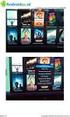 Documentatie De volgende documenten worden bij de Sony VAIO -computer geleverd: Gedrukte documentatie Handleiding Snel aan de slag Met de procedure vanaf het uitpakken tot en met het starten van uw VAIO.
Documentatie De volgende documenten worden bij de Sony VAIO -computer geleverd: Gedrukte documentatie Handleiding Snel aan de slag Met de procedure vanaf het uitpakken tot en met het starten van uw VAIO.
Overzicht van opties voor service en ondersteuning
 Overzicht van opties voor service en ondersteuning QuickRestore Met Compaq QuickRestore kunt u uw systeem op elk gewenst moment terugzetten. QuickRestore biedt vijf typen opties voor terugzetten, die in
Overzicht van opties voor service en ondersteuning QuickRestore Met Compaq QuickRestore kunt u uw systeem op elk gewenst moment terugzetten. QuickRestore biedt vijf typen opties voor terugzetten, die in
De QuickRestore-cd gebruiken
 De QuickRestore-cd gebruiken Met QuickRestore levert Compaq een programma waarmee u uw notebook pc weer aan de praat kunt krijgen, stuurprogramma s kunt toevoegen of van gegevens backups in een aparte
De QuickRestore-cd gebruiken Met QuickRestore levert Compaq een programma waarmee u uw notebook pc weer aan de praat kunt krijgen, stuurprogramma s kunt toevoegen of van gegevens backups in een aparte
Uw gebruiksaanwijzing. HP PAVILION DV9870EA
 U kunt de aanbevelingen in de handleiding, de technische gids of de installatie gids voor HP PAVILION DV9870EA. U vindt de antwoorden op al uw vragen over de HP PAVILION DV9870EA in de gebruikershandleiding
U kunt de aanbevelingen in de handleiding, de technische gids of de installatie gids voor HP PAVILION DV9870EA. U vindt de antwoorden op al uw vragen over de HP PAVILION DV9870EA in de gebruikershandleiding
Boot Camp Installatie- en configuratiegids
 Boot Camp Installatie- en configuratiegids Inhoudsopgave 3 Inleiding 3 Benodigdheden 4 Installatie-overzicht 4 Stap 1: Controleren of er updates nodig zijn 4 Stap 2: Uw Mac voorbereiden voor Windows 4
Boot Camp Installatie- en configuratiegids Inhoudsopgave 3 Inleiding 3 Benodigdheden 4 Installatie-overzicht 4 Stap 1: Controleren of er updates nodig zijn 4 Stap 2: Uw Mac voorbereiden voor Windows 4
Uw gebruiksaanwijzing. F-SECURE MOBILE SECURITY 6 FOR ANDROID http://nl.yourpdfguides.com/dref/2859493
 U kunt de aanbevelingen in de handleiding, de technische gids of de installatie gids voor F-SECURE MOBILE SECURITY 6 FOR ANDROID. U vindt de antwoorden op al uw vragen over de F-SECURE MOBILE SECURITY
U kunt de aanbevelingen in de handleiding, de technische gids of de installatie gids voor F-SECURE MOBILE SECURITY 6 FOR ANDROID. U vindt de antwoorden op al uw vragen over de F-SECURE MOBILE SECURITY
Een upgrade uitvoeren van Windows Vista naar Windows 7 (aangepaste installatie)
 Een upgrade uitvoeren van Windows Vista naar Windows 7 (aangepaste installatie) Als u geen upgrade kunt uitvoeren voor uw computer met Windows Vista naar Windows 7 voert u een aangepaste installatie uit.
Een upgrade uitvoeren van Windows Vista naar Windows 7 (aangepaste installatie) Als u geen upgrade kunt uitvoeren voor uw computer met Windows Vista naar Windows 7 voert u een aangepaste installatie uit.
Backup en herstel. Handleiding
 Backup en herstel Handleiding Copyright 2007 Hewlett-Packard Development Company, L.P. Windows is een in de Verenigde Staten geregistreerd handelsmerk van Microsoft Corporation. De informatie in deze documentatie
Backup en herstel Handleiding Copyright 2007 Hewlett-Packard Development Company, L.P. Windows is een in de Verenigde Staten geregistreerd handelsmerk van Microsoft Corporation. De informatie in deze documentatie
Uw gebruiksaanwijzing. F-SECURE MOBILE SECURITY 2010 FOR ANDROID http://nl.yourpdfguides.com/dref/2859445
 U kunt de aanbevelingen in de handleiding, de technische gids of de installatie gids voor F-SECURE MOBILE SECURITY 2010 FOR ANDROID. U vindt de antwoorden op al uw vragen over de F-SECURE MOBILE SECURITY
U kunt de aanbevelingen in de handleiding, de technische gids of de installatie gids voor F-SECURE MOBILE SECURITY 2010 FOR ANDROID. U vindt de antwoorden op al uw vragen over de F-SECURE MOBILE SECURITY
Boot Camp Installatie- en configuratiegids
 Boot Camp Installatie- en configuratiegids Inhoudsopgave 3 Inleiding 4 Installatie-overzicht 4 Stap 1: Controleren of er updates nodig zijn 4 Stap 2: Uw Mac voorbereiden voor Windows 4 Stap 3: Windows
Boot Camp Installatie- en configuratiegids Inhoudsopgave 3 Inleiding 4 Installatie-overzicht 4 Stap 1: Controleren of er updates nodig zijn 4 Stap 2: Uw Mac voorbereiden voor Windows 4 Stap 3: Windows
Software-updates Gebruikershandleiding
 Software-updates Gebruikershandleiding Copyright 2008, 2009 Hewlett-Packard Development Company, L.P. Windows is een in de Verenigde Staten gedeponeerd handelsmerk van Microsoft Corporation. De informatie
Software-updates Gebruikershandleiding Copyright 2008, 2009 Hewlett-Packard Development Company, L.P. Windows is een in de Verenigde Staten gedeponeerd handelsmerk van Microsoft Corporation. De informatie
Boot Camp Installatie- en configuratiegids
 Boot Camp Installatie- en configuratiegids Inhoudsopgave 3 Inleiding 4 Benodigdheden 5 Installatie-overzicht 5 Stap 1: Controleren of er updates nodig zijn 5 Stap 2: Uw Mac voorbereiden voor Windows 5
Boot Camp Installatie- en configuratiegids Inhoudsopgave 3 Inleiding 4 Benodigdheden 5 Installatie-overzicht 5 Stap 1: Controleren of er updates nodig zijn 5 Stap 2: Uw Mac voorbereiden voor Windows 5
Backup en herstel Handleiding
 Backup en herstel Handleiding Copyright 2007, 2008 Hewlett-Packard Development Company, L.P. Windows is een in de Verenigde Staten gedeponeerd handelsmerk van Microsoft Corporation. De informatie in deze
Backup en herstel Handleiding Copyright 2007, 2008 Hewlett-Packard Development Company, L.P. Windows is een in de Verenigde Staten gedeponeerd handelsmerk van Microsoft Corporation. De informatie in deze
Software-updates Gebruikershandleiding
 Software-updates Gebruikershandleiding Copyright 2007 Hewlett-Packard Development Company, L.P. Windows is een gedeponeerd handelsmerk van Microsoft Corporation in de V.S. De informatie in deze documentatie
Software-updates Gebruikershandleiding Copyright 2007 Hewlett-Packard Development Company, L.P. Windows is een gedeponeerd handelsmerk van Microsoft Corporation in de V.S. De informatie in deze documentatie
Uw gebruiksaanwijzing. HP PAVILION DV6500 CTO
 U kunt de aanbevelingen in de handleiding, de technische gids of de installatie gids voor HP PAVILION DV6500 CTO. U vindt de antwoorden op al uw vragen over de HP PAVILION DV6500 CTO in de gebruikershandleiding
U kunt de aanbevelingen in de handleiding, de technische gids of de installatie gids voor HP PAVILION DV6500 CTO. U vindt de antwoorden op al uw vragen over de HP PAVILION DV6500 CTO in de gebruikershandleiding
Backup maken. Backup terugzetten. H O O F D S T U K 4 Backup
 H O O F D S T U K 4 Backup Om een goede ondersteuning te leveren is het van cruciaal belang dat de gebruiker regelmatig een backup maakt. Volgens de gebruikersvoorwaarden van de software moet de gebruiker
H O O F D S T U K 4 Backup Om een goede ondersteuning te leveren is het van cruciaal belang dat de gebruiker regelmatig een backup maakt. Volgens de gebruikersvoorwaarden van de software moet de gebruiker
Een Image van Windows maken
 Een Image van Windows maken Waar een back-up zich in het algemeen richt op het veiligstellen en zo nodig herstellen van uw bestanden, herstelt u met images de volledige inhoud van een partitie of harde
Een Image van Windows maken Waar een back-up zich in het algemeen richt op het veiligstellen en zo nodig herstellen van uw bestanden, herstelt u met images de volledige inhoud van een partitie of harde
Geachte klant, Voorafgaand aan de herstel-/terugdraaiactie (Recover/Rollback) Optie I:
 Geachte klant, In het onwaarschijnlijke geval dat u na de upgrade naar Windows 10 besluit terug te gaan naar uw oudere versie van Windows, kunt u kiezen uit de twee onderstaande opties. Optie I: Windows
Geachte klant, In het onwaarschijnlijke geval dat u na de upgrade naar Windows 10 besluit terug te gaan naar uw oudere versie van Windows, kunt u kiezen uit de twee onderstaande opties. Optie I: Windows
Uw gebruiksaanwijzing. SILVERCREST MD-20 http://nl.yourpdfguides.com/dref/3256215
 U kunt de aanbevelingen in de handleiding, de technische gids of de installatie gids voor. U vindt de antwoorden op al uw vragen over de in de gebruikershandleiding (informatie, specificaties, veiligheidsaanbevelingen,
U kunt de aanbevelingen in de handleiding, de technische gids of de installatie gids voor. U vindt de antwoorden op al uw vragen over de in de gebruikershandleiding (informatie, specificaties, veiligheidsaanbevelingen,
Startersgids. Nero BackItUp. Ahead Software AG
 Startersgids Nero BackItUp Ahead Software AG Informatie over copyright en handelsmerken De gebruikershandleiding bij Nero BackItUp en de inhoud hiervan zijn beschermd door midddel van copyright en zijn
Startersgids Nero BackItUp Ahead Software AG Informatie over copyright en handelsmerken De gebruikershandleiding bij Nero BackItUp en de inhoud hiervan zijn beschermd door midddel van copyright en zijn
Gebruikershandleiding voor Mac
 Gebruikershandleiding voor Mac Inhoud Aan de slag... 1 Het formatteerhulpprogramma voor de Mac gebruiken... 1 De FreeAgent-software installeren... 4 Stations veilig uitwerpen... 9 Uw stations beheren...
Gebruikershandleiding voor Mac Inhoud Aan de slag... 1 Het formatteerhulpprogramma voor de Mac gebruiken... 1 De FreeAgent-software installeren... 4 Stations veilig uitwerpen... 9 Uw stations beheren...
Windows 8.1 Update stap voor stap
 Windows 8.1 Update stap voor stap Windows 8.1 installeren en bijwerken BIOS, applicaties en stuurprogramma s bijwerken en Windows Update uitvoeren Selecteer het type installatie Windows 8.1 installeren
Windows 8.1 Update stap voor stap Windows 8.1 installeren en bijwerken BIOS, applicaties en stuurprogramma s bijwerken en Windows Update uitvoeren Selecteer het type installatie Windows 8.1 installeren
Uw gebruiksaanwijzing. SHARP AL-1633/1644 http://nl.yourpdfguides.com/dref/1289396
 U kunt de aanbevelingen in de handleiding, de technische gids of de installatie gids voor. U vindt de antwoorden op al uw vragen over de in de gebruikershandleiding (informatie, specificaties, veiligheidsaanbevelingen,
U kunt de aanbevelingen in de handleiding, de technische gids of de installatie gids voor. U vindt de antwoorden op al uw vragen over de in de gebruikershandleiding (informatie, specificaties, veiligheidsaanbevelingen,
Uw TOSHIBA Windows -pc of tablet upgraden naar Windows 10
 Uw TOSHIBA Windows -pc of tablet upgraden naar Windows 10 Geachte klant, In dit document wordt uitgelegd hoe u bepaalde TOSHIBA Windows-pc's of tablets waarop Windows 7 of 8.1 vooraf is geïnstalleerd kunt
Uw TOSHIBA Windows -pc of tablet upgraden naar Windows 10 Geachte klant, In dit document wordt uitgelegd hoe u bepaalde TOSHIBA Windows-pc's of tablets waarop Windows 7 of 8.1 vooraf is geïnstalleerd kunt
Schijven en stations formatteren
 Schijven en stations formatteren Vaste schijven, de primaire opslagapparaten op uw computer, moeten worden geformatteerd voordat u deze kunt gebruiken. Als u een schijf formatteert, configureert u de schijf
Schijven en stations formatteren Vaste schijven, de primaire opslagapparaten op uw computer, moeten worden geformatteerd voordat u deze kunt gebruiken. Als u een schijf formatteert, configureert u de schijf
Uw gebruiksaanwijzing. HP proliant ml310 g4 server http://nl.yourpdfguides.com/dref/880751
 U kunt de aanbevelingen in de handleiding, de technische gids of de installatie gids voor HP proliant ml310 g4 server. U vindt de antwoorden op al uw vragen over de HP proliant ml310 g4 server in de gebruikershandleiding
U kunt de aanbevelingen in de handleiding, de technische gids of de installatie gids voor HP proliant ml310 g4 server. U vindt de antwoorden op al uw vragen over de HP proliant ml310 g4 server in de gebruikershandleiding
Updates, backups en herstel van software
 Updates, backups en herstel van software Handleiding Copyright 2006 Hewlett-Packard Development Company, L.P. Microsoft en Windows zijn in de Verenigde Staten gedeponeerde handelsmerken van Microsoft Corporation.
Updates, backups en herstel van software Handleiding Copyright 2006 Hewlett-Packard Development Company, L.P. Microsoft en Windows zijn in de Verenigde Staten gedeponeerde handelsmerken van Microsoft Corporation.
Uw gebruiksaanwijzing. NOKIA TME-3 http://nl.yourpdfguides.com/dref/828540
 U kunt de aanbevelingen in de handleiding, de technische gids of de installatie gids voor NOKIA TME-3. U vindt de antwoorden op al uw vragen over de NOKIA TME-3 in de gebruikershandleiding (informatie,
U kunt de aanbevelingen in de handleiding, de technische gids of de installatie gids voor NOKIA TME-3. U vindt de antwoorden op al uw vragen over de NOKIA TME-3 in de gebruikershandleiding (informatie,
Software-updates Handleiding
 Software-updates Handleiding Copyright 2008 Hewlett-Packard Development Company, L.P. Windows is een in de Verenigde Staten gedeponeerd handelsmerk van Microsoft Corporation. De informatie in deze documentatie
Software-updates Handleiding Copyright 2008 Hewlett-Packard Development Company, L.P. Windows is een in de Verenigde Staten gedeponeerd handelsmerk van Microsoft Corporation. De informatie in deze documentatie
Windows 8.1 Update stap voor stap
 Windows 8.1 Update stap voor stap Windows 8.1 installeren en bijwerken BIOS, applicaties en stuurprogramma s bijwerken en Windows Update uitvoeren Selecteer het type installatie Windows 8.1 installeren
Windows 8.1 Update stap voor stap Windows 8.1 installeren en bijwerken BIOS, applicaties en stuurprogramma s bijwerken en Windows Update uitvoeren Selecteer het type installatie Windows 8.1 installeren
Ashampoo Rescue Disc
 1 Ashampoo Rescue Disc Met de software kunt u een Rescue (Herstel) CD, DVD of USB-stick maken. Het rescue systeem (redding systeem) is voor twee typen situaties bedoeld: 1. Om een back-up naar uw primaire
1 Ashampoo Rescue Disc Met de software kunt u een Rescue (Herstel) CD, DVD of USB-stick maken. Het rescue systeem (redding systeem) is voor twee typen situaties bedoeld: 1. Om een back-up naar uw primaire
Handleiding: MRJ Online Back-up versie 1.0
 Handleiding: MRJ Online Back-up versie 1.0 Inhoudsopgave. Over deze handleiding.... 3 Inleiding... 4 1. Installatie Windows XP/Vista/7/2000/2003 of 2008... 5 2. Backupset maken... 11 3. Extra Backupset
Handleiding: MRJ Online Back-up versie 1.0 Inhoudsopgave. Over deze handleiding.... 3 Inleiding... 4 1. Installatie Windows XP/Vista/7/2000/2003 of 2008... 5 2. Backupset maken... 11 3. Extra Backupset
Herstelfuncties van Windows
 Herstelfuncties van Windows Wanneer uw pc om een of andere reden plotseling niet goed meer werkt, is Systeemherstel vaak de aangewezen methode om het probleem snel op te lossen. Systeemherstel werkt echter
Herstelfuncties van Windows Wanneer uw pc om een of andere reden plotseling niet goed meer werkt, is Systeemherstel vaak de aangewezen methode om het probleem snel op te lossen. Systeemherstel werkt echter
Bestanden die veel geheugenruimte innemen kun je verkleinen door ze te comprimeren (zippen). Gezipte bestanden zijn een stuk kleiner.
 SAMENVATTING HOOFDSTUK 8 Zippen Bestanden die veel geheugenruimte innemen kun je verkleinen door ze te comprimeren (zippen). Gezipte bestanden zijn een stuk kleiner. Geselecteerde bestanden of mappen kun
SAMENVATTING HOOFDSTUK 8 Zippen Bestanden die veel geheugenruimte innemen kun je verkleinen door ze te comprimeren (zippen). Gezipte bestanden zijn een stuk kleiner. Geselecteerde bestanden of mappen kun
Software-updates Handleiding
 Software-updates Handleiding Copyright 2007 Hewlett-Packard Development Company, L.P. Windows is een in de Verenigde Staten gedeponeerd handelsmerk van Microsoft Corporation. De informatie in deze documentatie
Software-updates Handleiding Copyright 2007 Hewlett-Packard Development Company, L.P. Windows is een in de Verenigde Staten gedeponeerd handelsmerk van Microsoft Corporation. De informatie in deze documentatie
Nieuw toegevoegd: Uitleg driver (her) installeren nadat Windows 8 en Windows 8.1 automatisch de driver heeft geüpdatet.
 Bij voorkeur de Sweex CD005 gebruiken bij de communicatie tussen Autokon voor Windows en Uw elektronische systeem. Hier komen bijna geen problemen mee voor als U de handleiding goed opvolgt. Nieuw toegevoegd:
Bij voorkeur de Sweex CD005 gebruiken bij de communicatie tussen Autokon voor Windows en Uw elektronische systeem. Hier komen bijna geen problemen mee voor als U de handleiding goed opvolgt. Nieuw toegevoegd:
Backup en herstel Handleiding
 Backup en herstel Handleiding Copyright 2008 Hewlett-Packard Development Company, L.P. Windows is een in de Verenigde Staten gedeponeerd handelsmerk van Microsoft Corporation. De informatie in deze documentatie
Backup en herstel Handleiding Copyright 2008 Hewlett-Packard Development Company, L.P. Windows is een in de Verenigde Staten gedeponeerd handelsmerk van Microsoft Corporation. De informatie in deze documentatie
Uw gebruiksaanwijzing. SAMSUNG MZ-7PC128D http://nl.yourpdfguides.com/dref/4565883
 U kunt de aanbevelingen in de handleiding, de technische gids of de installatie gids voor SAMSUNG MZ-7PC128D. U vindt de antwoorden op al uw vragen over de SAMSUNG MZ-7PC128D in de gebruikershandleiding
U kunt de aanbevelingen in de handleiding, de technische gids of de installatie gids voor SAMSUNG MZ-7PC128D. U vindt de antwoorden op al uw vragen over de SAMSUNG MZ-7PC128D in de gebruikershandleiding
Nl_Rhomba CLE.fm Page 29 Wednesday, January 7, 2004 2:02 PM. Nederlands Overzicht (zie afbeelding op buitenblad)
 Nl_Rhomba CLE.fm Page 29 Wednesday, January 7, 2004 2:02 PM Aan de slag Nederlands Overzicht (zie afbeelding op buitenblad) 1. Microfoon 7. Knop (R) Sectie herhalen 2. LCD-schermen 8. De knop Aan/Uit en
Nl_Rhomba CLE.fm Page 29 Wednesday, January 7, 2004 2:02 PM Aan de slag Nederlands Overzicht (zie afbeelding op buitenblad) 1. Microfoon 7. Knop (R) Sectie herhalen 2. LCD-schermen 8. De knop Aan/Uit en
Graag voor gebruik lezen. Borduurwerk editing software. Installatiegids
 Graag voor gebruik lezen Borduurwerk editing software Installatiegids Lees eerst het volgende voordat u het cdrompakket opent Hartelijk dank voor de aanschaf van deze software. Lees de onderstaande Productovereenkomst
Graag voor gebruik lezen Borduurwerk editing software Installatiegids Lees eerst het volgende voordat u het cdrompakket opent Hartelijk dank voor de aanschaf van deze software. Lees de onderstaande Productovereenkomst
Nederlandse versie. Inleiding. Hardware installatie. LC201 Sweex Powerline Ethernet Adapter 200 Mbps
 LC201 Sweex Powerline Ethernet Adapter 200 Mbps Inleiding Stel de Sweex Powerline Ethernet Adapter 200 Mbps niet bloot aan extreme temperaturen. Plaats het product niet in direct zonlicht of in de dichte
LC201 Sweex Powerline Ethernet Adapter 200 Mbps Inleiding Stel de Sweex Powerline Ethernet Adapter 200 Mbps niet bloot aan extreme temperaturen. Plaats het product niet in direct zonlicht of in de dichte
Backup en herstel Handleiding
 Backup en herstel Handleiding Copyright 2008 Hewlett-Packard Development Company, L.P. Windows en Windows Vista zijn handelsmerken of gedeponeerde handelsmerken van Microsoft Corporation in de Verenigde
Backup en herstel Handleiding Copyright 2008 Hewlett-Packard Development Company, L.P. Windows en Windows Vista zijn handelsmerken of gedeponeerde handelsmerken van Microsoft Corporation in de Verenigde
Korte installatiehandleiding voor de datakabel CA-42
 Korte installatiehandleiding voor de datakabel CA-42 9234594 Nummer 2 Nokia, Nokia Connecting People en Pop-Port zijn gedeponeerde handelsmerken van Nokia Corporation. Copyright 2005 Nokia. Alle rechten
Korte installatiehandleiding voor de datakabel CA-42 9234594 Nummer 2 Nokia, Nokia Connecting People en Pop-Port zijn gedeponeerde handelsmerken van Nokia Corporation. Copyright 2005 Nokia. Alle rechten
Uw gebruiksaanwijzing. HP COMPAQ D230 MICROTOWER DESKTOP PC
 U kunt de aanbevelingen in de handleiding, de technische gids of de installatie gids voor HP COMPAQ D230 MICROTOWER DESKTOP PC. U vindt de antwoorden op al uw vragen over de HP COMPAQ D230 MICROTOWER DESKTOP
U kunt de aanbevelingen in de handleiding, de technische gids of de installatie gids voor HP COMPAQ D230 MICROTOWER DESKTOP PC. U vindt de antwoorden op al uw vragen over de HP COMPAQ D230 MICROTOWER DESKTOP
Back-up en herstel Handleiding
 Back-up en herstel Handleiding Copyright 2009 Hewlett-Packard Development Company, L.P. Windows is een in de Verenigde Staten gedeponeerd handelsmerk van Microsoft Corporation. De informatie in deze documentatie
Back-up en herstel Handleiding Copyright 2009 Hewlett-Packard Development Company, L.P. Windows is een in de Verenigde Staten gedeponeerd handelsmerk van Microsoft Corporation. De informatie in deze documentatie
Uw gebruiksaanwijzing. YAMAHA COMPUTER-RELATED OPERATIONS
 U kunt de aanbevelingen in de handleiding, de technische gids of de installatie gids voor YAMAHA COMPUTER-RELATED OPERATIONS. U vindt de antwoorden op al uw vragen over de in de gebruikershandleiding (informatie,
U kunt de aanbevelingen in de handleiding, de technische gids of de installatie gids voor YAMAHA COMPUTER-RELATED OPERATIONS. U vindt de antwoorden op al uw vragen over de in de gebruikershandleiding (informatie,
Mac OS X 10.6 Snow Leopard Installatie- en configuratiehandleiding
 Mac OS X 10.6 Snow Leopard Installatie- en configuratiehandleiding Lees dit document voordat u Mac OS X installeert. Dit document bevat belangrijke informatie over de installatie van Mac OS X. Systeemvereisten
Mac OS X 10.6 Snow Leopard Installatie- en configuratiehandleiding Lees dit document voordat u Mac OS X installeert. Dit document bevat belangrijke informatie over de installatie van Mac OS X. Systeemvereisten
Schakel in Windows 10 automatische driver update uit : Uitleg driver (her) installeren nadat Windows 10 automatisch de driver heeft geüpdatet.
 Bij voorkeur de Sweex CD005 gebruiken bij de communicatie tussen Autokon voor Windows en Uw elektronische systeem. Hier komen bijna geen problemen mee voor als U de handleiding goed opvolgt. Schakel in
Bij voorkeur de Sweex CD005 gebruiken bij de communicatie tussen Autokon voor Windows en Uw elektronische systeem. Hier komen bijna geen problemen mee voor als U de handleiding goed opvolgt. Schakel in
Nero AG SecurDisc Viewer
 Handleiding SecurDisc Nero AG SecurDisc Informatie over auteursrecht en handelsmerken De handleiding en de volledige inhoud van de handleiding worden beschermd door het auteursrecht en zijn eigendom van
Handleiding SecurDisc Nero AG SecurDisc Informatie over auteursrecht en handelsmerken De handleiding en de volledige inhoud van de handleiding worden beschermd door het auteursrecht en zijn eigendom van
Uw gebruiksaanwijzing. HP PAVILION W5000
 U kunt de aanbevelingen in de handleiding, de technische gids of de installatie gids voor HP PAVILION W5000. U vindt de antwoorden op al uw vragen over de HP PAVILION W5000 in de gebruikershandleiding
U kunt de aanbevelingen in de handleiding, de technische gids of de installatie gids voor HP PAVILION W5000. U vindt de antwoorden op al uw vragen over de HP PAVILION W5000 in de gebruikershandleiding
Installatie- en gebruikershandleiding Arseus barcode scanner
 Installatie- en gebruikershandleiding Arseus barcode scanner Documentversie: 1 Installatiehandleiding Vóór ingebruikname 1. Controleer of u installatierechten heeft op uw Windows-computer. Macintosh wordt
Installatie- en gebruikershandleiding Arseus barcode scanner Documentversie: 1 Installatiehandleiding Vóór ingebruikname 1. Controleer of u installatierechten heeft op uw Windows-computer. Macintosh wordt
Les 3 De basis (deel 2)
 Les 3 De basis (deel 2) 3.1 Een Backup maken Uw computer kost je honderden, misschien wel duizenden Euro's, maar toch is dit niet het belangrijkste onderdeel. Je gegevens op je harde schijf zijn dat wel.
Les 3 De basis (deel 2) 3.1 Een Backup maken Uw computer kost je honderden, misschien wel duizenden Euro's, maar toch is dit niet het belangrijkste onderdeel. Je gegevens op je harde schijf zijn dat wel.
Handleiding Back-up Online Windows Versie april 2014
 Handleiding Back-up Online Windows Versie april 2014 Inhoudsopgave Hoofdstuk 1. Inleiding 3 Hoofdstuk 2. Installatie 4 2.1 Installatie procedure vanuit de installatie-email 4 2.2 Installatie procedure
Handleiding Back-up Online Windows Versie april 2014 Inhoudsopgave Hoofdstuk 1. Inleiding 3 Hoofdstuk 2. Installatie 4 2.1 Installatie procedure vanuit de installatie-email 4 2.2 Installatie procedure
Kennisgeving over het product
 Begin hier Copyright 2015 HP Development Company, L.P. Windows is een handelsmerk van de Microsoftbedrijvengroep. De informatie in dit document kan zonder voorafgaande kennisgeving worden gewijzigd. De
Begin hier Copyright 2015 HP Development Company, L.P. Windows is een handelsmerk van de Microsoftbedrijvengroep. De informatie in dit document kan zonder voorafgaande kennisgeving worden gewijzigd. De
Installatie- en gebruikershandleiding Arseus barcode scanner
 Installatie- en gebruikershandleiding Arseus barcode scanner Installatiehandleiding Vóór ingebruikname 1. Controleer of u installatierechten heeft op uw Windows-computer. Macintosh wordt niet ondersteund.
Installatie- en gebruikershandleiding Arseus barcode scanner Installatiehandleiding Vóór ingebruikname 1. Controleer of u installatierechten heeft op uw Windows-computer. Macintosh wordt niet ondersteund.
Paragon Backup & Recovery: herstelmedium gebruiken
 Paragon Backup & Recovery: herstelmedium gebruiken Handleiding van Auteur: K!pje Oktober 2014 handleiding: Paragon Backup & Recovery: herstelmedium gebruiken In de vorige nieuwsbrief heb ik uitgelegd hoe
Paragon Backup & Recovery: herstelmedium gebruiken Handleiding van Auteur: K!pje Oktober 2014 handleiding: Paragon Backup & Recovery: herstelmedium gebruiken In de vorige nieuwsbrief heb ik uitgelegd hoe
Workshop CCleaner. Onderhoudsbeurt voor uw pc
 Workshop CCleaner Onderhoudsbeurt voor uw pc CCleaner is een gratis programma dat uw pc grondig onder handen neemt en allerlei ongewenste softwarerestjes en overbodige bestanden verwijdert. Niet alleen
Workshop CCleaner Onderhoudsbeurt voor uw pc CCleaner is een gratis programma dat uw pc grondig onder handen neemt en allerlei ongewenste softwarerestjes en overbodige bestanden verwijdert. Niet alleen
LCD MONITOR SHARP INFORMATION DISPLAY GEBRUIKSAANWIJZING
 LCD MONITOR SHARP INFORMATION DISPLAY DOWNLOADER Versie 1.1 GEBRUIKSAANWIJZING Inleiding Deze software Kan controleren of er nieuwe versies zijn van de gebruikte software. Indien er een nieuwe versie is,
LCD MONITOR SHARP INFORMATION DISPLAY DOWNLOADER Versie 1.1 GEBRUIKSAANWIJZING Inleiding Deze software Kan controleren of er nieuwe versies zijn van de gebruikte software. Indien er een nieuwe versie is,
HOW-TO GUIDE: Installatie van de Renault Media Nav Toolbox? HOW-TO GUIDE: Een "vingerafdruk" van uw apparaat maken op een USB-opslagapparaat?
 HOW-TO GUIDE: Installatie van de Renault Media Nav Toolbox? HOW-TO GUIDE: Een "vingerafdruk" van uw apparaat maken op een USB-opslagapparaat? HOW-TO GUIDE: Gebruik van uw Renault Media Nav Toolbox? HOW-TO
HOW-TO GUIDE: Installatie van de Renault Media Nav Toolbox? HOW-TO GUIDE: Een "vingerafdruk" van uw apparaat maken op een USB-opslagapparaat? HOW-TO GUIDE: Gebruik van uw Renault Media Nav Toolbox? HOW-TO
Bryton Bridge. Handleiding
 Bryton Bridge Handleiding Inhoudsopgave SOFTWARE-OVERZICHT... 3 1.1 EERSTE INSTELLING... 3 1.2 EEN ACCOUNT REGISTREREN... 5 COLLECTIE BEHEREN... 6 2.1 UW COLLECTIE BEHEREN OP UW RIDER 50... 6 2.2 UW COLLECTIE
Bryton Bridge Handleiding Inhoudsopgave SOFTWARE-OVERZICHT... 3 1.1 EERSTE INSTELLING... 3 1.2 EEN ACCOUNT REGISTREREN... 5 COLLECTIE BEHEREN... 6 2.1 UW COLLECTIE BEHEREN OP UW RIDER 50... 6 2.2 UW COLLECTIE
Uw gebruiksaanwijzing. CREATIVE DESKTOP WIRELESS 9000 PRO
 U kunt de aanbevelingen in de handleiding, de technische gids of de installatie gids voor CREATIVE DESKTOP WIRELESS 9000 PRO. U vindt de antwoorden op al uw vragen over de CREATIVE DESKTOP WIRELESS 9000
U kunt de aanbevelingen in de handleiding, de technische gids of de installatie gids voor CREATIVE DESKTOP WIRELESS 9000 PRO. U vindt de antwoorden op al uw vragen over de CREATIVE DESKTOP WIRELESS 9000
Nederlandse versie. Inleiding. Hardware installatie. LC202 Sweex Powerline Ethernet Adapter 200 Mbps
 LC202 Sweex Powerline Ethernet Adapter 200 Mbps Inleiding Stel de Sweex Powerline Ethernet Adapter 200 Mbps niet bloot aan extreme temperaturen. Plaats het product niet in direct zonlicht of in de dichte
LC202 Sweex Powerline Ethernet Adapter 200 Mbps Inleiding Stel de Sweex Powerline Ethernet Adapter 200 Mbps niet bloot aan extreme temperaturen. Plaats het product niet in direct zonlicht of in de dichte
TAB07-210 XENTA 7c TAB07-211 XENTA 7c TAB07-212 XENTA 7c FIRMWARE UPGRADE INSTRUCTIES. Pagina 1 van 8
 TAB07-210 XENTA 7c TAB07-211 XENTA 7c TAB07-212 XENTA 7c FIRMWARE UPGRADE INSTRUCTIES Pagina 1 van 8 VOORDAT U BEGINT: BACKUP BELANGRIJKE GEGEVENS! Bij het upgraden van uw Yarvik tablet zullen alle gebruikersinstellingen,
TAB07-210 XENTA 7c TAB07-211 XENTA 7c TAB07-212 XENTA 7c FIRMWARE UPGRADE INSTRUCTIES Pagina 1 van 8 VOORDAT U BEGINT: BACKUP BELANGRIJKE GEGEVENS! Bij het upgraden van uw Yarvik tablet zullen alle gebruikersinstellingen,
Mobiel Internet Veiligheidspakket
 Mobiel Internet Veiligheidspakket Gebruikershandleiding Mobiel Internet Veiligheidspakket voor Android smartphones en tablets Mobiel IVP Android Versie 1.0, d.d. 20-07-2011 1 Inleiding... 3 2 Installatie...
Mobiel Internet Veiligheidspakket Gebruikershandleiding Mobiel Internet Veiligheidspakket voor Android smartphones en tablets Mobiel IVP Android Versie 1.0, d.d. 20-07-2011 1 Inleiding... 3 2 Installatie...
Installatiehandleiding bij overzetten op nieuwe computer
 Installatiehandleiding bij overzetten op nieuwe computer Dit stappenplan kunt u gebruiken als u een nieuwe computer heeft aangeschaft om een oude computer te vervangen. Er is een ander document voor de
Installatiehandleiding bij overzetten op nieuwe computer Dit stappenplan kunt u gebruiken als u een nieuwe computer heeft aangeschaft om een oude computer te vervangen. Er is een ander document voor de
Stapsgewijze handleiding voor upgraden naar Windows 8 VERTROUWELIJK 1/53
 Stapsgewijze handleiding voor naar Windows 8 VERTROUWELIJK 1/53 Inhoud 1. 1. Installatieproces voor Windows 8 2. Systeemvereisten 3. Voorbereidingen 2. 3. 4. upgrade via 5. 6. 1. Persoonlijke voorkeur
Stapsgewijze handleiding voor naar Windows 8 VERTROUWELIJK 1/53 Inhoud 1. 1. Installatieproces voor Windows 8 2. Systeemvereisten 3. Voorbereidingen 2. 3. 4. upgrade via 5. 6. 1. Persoonlijke voorkeur
Problemen met HASP oplossen
 Problemen met HASP oplossen Hoofdvestiging: Trimble Geospatial Division 10368 Westmoor Drive Westminster, CO 80021 USA www.trimble.com Copyright en handelsmerken: 2005-2013, Trimble Navigation Limited.
Problemen met HASP oplossen Hoofdvestiging: Trimble Geospatial Division 10368 Westmoor Drive Westminster, CO 80021 USA www.trimble.com Copyright en handelsmerken: 2005-2013, Trimble Navigation Limited.
Eenvoudig overstappen naar Windows 7 (ik heb Windows XP)
 Eenvoudig overstappen naar Windows 7 (ik heb Windows XP) Werk je met Windows XP? Hoewel Windows 7 dan geen upgrade-installatie ondersteunt, kun je toch eenvoudig van Windows XP naar Windows 7 overstappen
Eenvoudig overstappen naar Windows 7 (ik heb Windows XP) Werk je met Windows XP? Hoewel Windows 7 dan geen upgrade-installatie ondersteunt, kun je toch eenvoudig van Windows XP naar Windows 7 overstappen
Handleiding Back-up Online
 Handleiding Back-up Online April 2015 2015 Copyright KPN Zakelijke Markt Alle rechten voorbehouden. Zonder voorafgaande schriftelijke toestemming van KPN Zakelijke Markt mag niets uit dit document worden
Handleiding Back-up Online April 2015 2015 Copyright KPN Zakelijke Markt Alle rechten voorbehouden. Zonder voorafgaande schriftelijke toestemming van KPN Zakelijke Markt mag niets uit dit document worden
QuickRestore cd gebruiken
 QuickRestore cd gebruiken BELANGRIJK: Als u deze cd gebruikt, verwijdert u alle informatie die op de computer is opgeslagen en formatteert u de vaste schijf opnieuw.! VOORZICHTIG: U wordt aangeraden QuickRestore
QuickRestore cd gebruiken BELANGRIJK: Als u deze cd gebruikt, verwijdert u alle informatie die op de computer is opgeslagen en formatteert u de vaste schijf opnieuw.! VOORZICHTIG: U wordt aangeraden QuickRestore
Voorbereiden: dingen om rekening mee te houden
 WINDOWS 10 (HER)INSTALLATIE Voorbereiden: dingen om rekening mee te houden Het is niet verstandig de installatie zomaar te starten, dit moet u goed voorbereid doen. Hieronder staan punten waar u rekening
WINDOWS 10 (HER)INSTALLATIE Voorbereiden: dingen om rekening mee te houden Het is niet verstandig de installatie zomaar te starten, dit moet u goed voorbereid doen. Hieronder staan punten waar u rekening
De externe USB harde schijf slaat uw gegevens op en helpt u bij in noodsituaties en bij gegevensverlies
 De externe USB harde schijf slaat uw gegevens op en helpt u bij in noodsituaties en bij gegevensverlies Contents De externe USB harde schijf slaat uw gegevens op en helpt u bij in noodsituaties en bij
De externe USB harde schijf slaat uw gegevens op en helpt u bij in noodsituaties en bij gegevensverlies Contents De externe USB harde schijf slaat uw gegevens op en helpt u bij in noodsituaties en bij
Controlelijst bij het uitpakken
 Onderdeelnummer: 67P4583 Controlelijst bij het uitpakken Hartelijk gefeliciteerd met uw nieuwe IBM ThinkPad X Series computer. Controleer of u alle items in deze lijst hebt ontvangen. Mocht een van de
Onderdeelnummer: 67P4583 Controlelijst bij het uitpakken Hartelijk gefeliciteerd met uw nieuwe IBM ThinkPad X Series computer. Controleer of u alle items in deze lijst hebt ontvangen. Mocht een van de
Handleiding Telewerken met Windows. Inleiding. Systeemvereisten. Inhoudsopgave
 Handleiding Telewerken met Windows Inhoudsopgave Inleiding Systeemvereisten Software installatie Inloggen op de portal Problemen voorkomen Probleemoplossingen Inleiding Voor medewerkers van de GGD is het
Handleiding Telewerken met Windows Inhoudsopgave Inleiding Systeemvereisten Software installatie Inloggen op de portal Problemen voorkomen Probleemoplossingen Inleiding Voor medewerkers van de GGD is het
Uw gebruiksaanwijzing. HP COMPAQ PRESARIO CQ60-405SA
 U kunt de aanbevelingen in de handleiding, de technische gids of de installatie gids voor. U vindt de antwoorden op al uw vragen over de in de gebruikershandleiding (informatie, specificaties, veiligheidsaanbevelingen,
U kunt de aanbevelingen in de handleiding, de technische gids of de installatie gids voor. U vindt de antwoorden op al uw vragen over de in de gebruikershandleiding (informatie, specificaties, veiligheidsaanbevelingen,
TAB07-100 LUNA 7 TABLET ANDROID 4.1 UPGRADE INSTRUCTIES
 TAB07-100 LUNA 7 TABLET ANDROID 4.1 UPGRADE INSTRUCTIES Page 1 of 8 VOORDAT U BEGINT: BACKUP BELANGRIJKE GEGEVENS! Bij het upgraden van uw Yarvik tablet naar Android 4.1 zullen alle gebruikersinstellingen,
TAB07-100 LUNA 7 TABLET ANDROID 4.1 UPGRADE INSTRUCTIES Page 1 of 8 VOORDAT U BEGINT: BACKUP BELANGRIJKE GEGEVENS! Bij het upgraden van uw Yarvik tablet naar Android 4.1 zullen alle gebruikersinstellingen,
BEKNOPTE HANDLEIDING INHOUD. voor Windows Vista
 BEKNOPTE HANDLEIDING voor Windows Vista INHOUD Hoofdstuk 1: SYSTEEMVEREISTEN...1 Hoofdstuk 2: PRINTERSOFTWARE INSTALLEREN ONDER WINDOWS...2 Software installeren om af te drukken op een lokale printer...
BEKNOPTE HANDLEIDING voor Windows Vista INHOUD Hoofdstuk 1: SYSTEEMVEREISTEN...1 Hoofdstuk 2: PRINTERSOFTWARE INSTALLEREN ONDER WINDOWS...2 Software installeren om af te drukken op een lokale printer...
TAB09-410 NOBLE 97ic FIRMWARE UPGRADE INSTRUCTIES
 TAB09-410 NOBLE 97ic FIRMWARE UPGRADE INSTRUCTIES Pagina 1 van 9 VOORDAT U BEGINT: BACKUP BELANGRIJKE GEGEVENS! Bij het upgraden van uw Yarvik tablet zullen alle gebruikersinstellingen, door de gebruiker
TAB09-410 NOBLE 97ic FIRMWARE UPGRADE INSTRUCTIES Pagina 1 van 9 VOORDAT U BEGINT: BACKUP BELANGRIJKE GEGEVENS! Bij het upgraden van uw Yarvik tablet zullen alle gebruikersinstellingen, door de gebruiker
